윈도우10 파워토이 (PowerToys) 설치 활용 후기
IT,PC,모바일,스마트폰 정보와 팁 그리고 제품리뷰와 생활정보
윈도우10 파워토이 (PowerToys) 설치 활용 후기
예전에 한번 포스팅을 한적이 있는데 윈도우10 이전에 윈도우95를 사용하면서 커스텀하게 꾸미는게 제일 먼저 해야 했던 시절 파워토이라는 꾀 강력할 툴이 있었는데요. 요즘은 그냥 윈도우 설치후에는 배경화면 정도 바꾸고 아이콘들 정렬하는게 고작인데요. 최근에 MS 에서 윈도우10 용 파워토이를 오픈소스를 통해서 공개를 했습니다. 현재는 3가지 기능을 사용을 할수가 있는데요. 이후에 계속 새로운 기능들이 추가가 될걸로 기대가 됩니다.
이번 포스팅에서는 윈도우10 파워토이 설치 후기를 간단하게 작성해볼까 합니다. 기능중에서 파일이름 일괄 변경하는 기능도 있으니 많은 파일들 이름을 바꾸는 일을 자주 하신다면 파워토이를 설치해 보는것도 괜찮을거 같습니다.
윈도우10 파워토이는 Github (https://github.com/microsoft/PowerToys/releases) 에서 다운받아서 설치 하실수가 있습니다. 설치는 어렵지 안고 Next 몇번 눌러 주시면 쉽게 설치 가능합니다.

현제 제일 최신버전은 0.13.0 입니다. 위 페이지에 들어가시면 PowerToysSetup.msi 라고 되어 있는 파일을 다운 받으시면 됩니다. MSI 파일은 다운 받으신후에 실행 파일처럼 더블 클릭 하시면 됩니다. 그럼 아래 이미지처럼 설치가 진행이 되게 됩니다.

정상적으로 설치가 되었다면 아래와 같이 트레이에 아이콘이 표시가 됩니다. 아이콘에서 마우스 우클릭을 하시면 Setting, About, Exit 메뉴가 3개가 보이는데요. 파워토이가 어떤 프로그램인지 알기 위해서는 Setting 으로 들어가시며 조금더 쉽게 알수 있습니다.
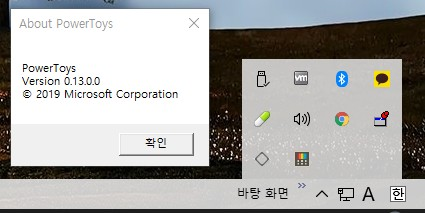
아래처럼 Setting 을 클릭을 하시면 총 3가지 기능에 대해서 활성화/비활성화를 할수가 있고 각각 기능에 대해서 설정을 변경을 할수도 있습니다. 3가지 기능은 FancyZones, PowerRename, Shortcut Guide 가 있는데요.
FancyZones 는 윈도우 창 배열을 미리 커스텀 하게 설정을 해놓고 사용할수 있는 기능입니다.
PowerRename 은 파일 이름을 변경해주는 툴 입니다.
Shortcut Guide 는 윈도우키 바로가기 가이드를 보여 줍니다.
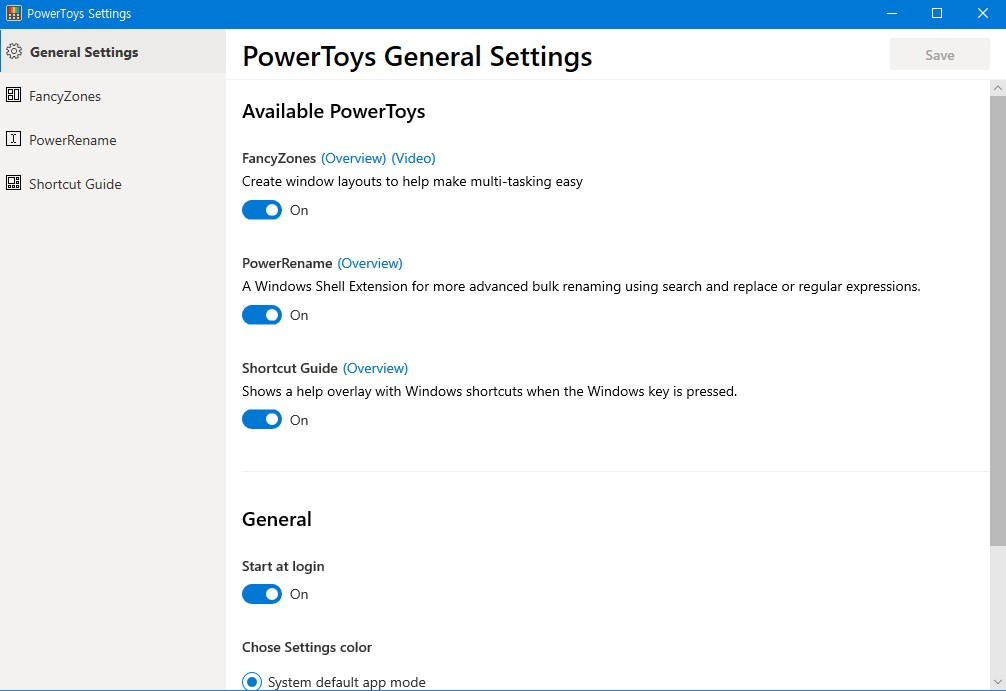
첫번째, FancyZones
FancyZones 는 처음에 어떤 기능인지 잘 이해가 안될수도 있는데요. 흔히 윈도우에서 Windows Key + 화살표 키를 누르게 되면 현재 선택되어 있는 창이 화면 오른쪽 왼쪽 등으로 배치가 되는걸 볼수가 있는데요. 이 배치를 꼭 상하좌우 절반씩 하는게 아니라 내가 원하는 대로 커스텀 하게 배치해서 사용을 할수가 있습니다.
예를 들어서 아래와 같이 레이아웃을 만들고 적용을 해놓은 상태에서 윈도우키 + 화살표로 창을 이동을 시키면 설정해 놓은 배치의 모양대로 이동을 하게 됩니다.

아래 움직이는 이미지를 보시면 조금더 이해가 쉬울텐데요. 어떤 느낌인지 감이 오시죠? 이렇게 설정을 해놓으면 나중에 내가 제일 좋아하는 배열로 프로그램을 열어 놓고 아주 간단하게 배치해 놓고 작업을 할수가있겠죠.. 개인적으로 꾀 유용한 툴이라고 생각이 됩니다. 아마도 파워토이 현재 버전을 사용하고 싶은분들중에서 이 기능을 이용하고 싶어서 설치 하는 분들도 꾀 있을거 같네요.

두번째, PowerRename
PowerRename 의 경우에는 앞에서 얘기 했던것처럼 파일 이름을 일괄 변경할때 유용한 툴입니다. 파워토이를 설치한후에 파일탐색기에서 마우스 우클릭을 해보시면 아래처럼 PowerRename 이라는 메뉴가 보이실거에요. 이 메뉴를 클릭을 하시면 아주 간단하게 여러 파일들의 이름을 일괄로 변경을 할수가 있습니다.

사용하는 방법도 그리 어렵지 안으니 파일이름을 일괄로 변경하고 싶으신 분들은 한번 파워토이를 설치하신후에 이용해 보시기 바랍니다. ^^

세번째, Shortcut Guide
Shortcut Guide 는 윈도우키와 함께 사용하는 단축키를 외울필요 없이 필요할때 보고 실행을 할수 있도록 가이드를 보여 주게 됩니다. 역시 딱~ 느낌이 오지는 않죠? 아래 움직이는 이미지를 보시면 아하~ 하고 느낌이 오실거에요. 역시 마찬가지로 윈도우를 사용하면서 자주 사용하게 될것같은 기능이라는 생각이 드네요 ^^ 사용방법은 윈도우 키를 누르고 있으면 아래처럼 가이드가 나옵니다. ^^

이상으로 윈도우10 파워토이 (PowerToys) 설치 활용 후기에 대해서 포스팅을 해보았는데요. 앞으로 또 어떤 기능들이 추가가 될지 기다려지는 프로그램입니다. 여러분도 용량도 그리크지 않고 검증된 안전한 프로그램이라고 하니 설치해서 기능을 이용해 보시기 바랍니다. 그럼 이상으로 포스팅 마치도록 하겠습니다. 여기까지 읽어 주셔서 감사합니다. ^^
